Bạn có muốn tìm kiếm thông tin trên web mà không cần rời khỏi cửa sổ terminal của mình trên Linux hoặc macOS? Chương trình ddgr chính là câu trả lời, cho phép bạn sử dụng công cụ tìm kiếm DuckDuckGo ngay lập tức từ dòng lệnh.
ddgr là gì và tại sao bạn nên sử dụng?
ddgr là một công cụ dòng lệnh mạnh mẽ, cho phép bạn tìm kiếm trên DuckDuckGo – một giải pháp thay thế Google được đánh giá cao về quyền riêng tư. DuckDuckGo tổng hợp dữ liệu từ Bing và nhiều nguồn khác, mang lại kết quả tìm kiếm chất lượng.
Khi bạn chạy một truy vấn với ddgr, bạn sẽ nhận được một danh sách các kết quả được trình bày rõ ràng, mỗi kết quả bao gồm các thông tin quan trọng như URL, tiêu đề và mô tả. Sau đó, bạn có thể tương tác để mở bất kỳ kết quả nào trong trình duyệt web của mình.
Nếu bạn là một người làm việc thường xuyên với terminal, ddgr sẽ mang lại sự tiện lợi đáng kể. Bằng cách hiển thị kết quả dưới dạng văn bản tập trung, công cụ này giúp bạn dễ dàng lựa chọn thông tin phù hợp nhất mà không bị phân tâm bởi các yếu tố đồ họa.
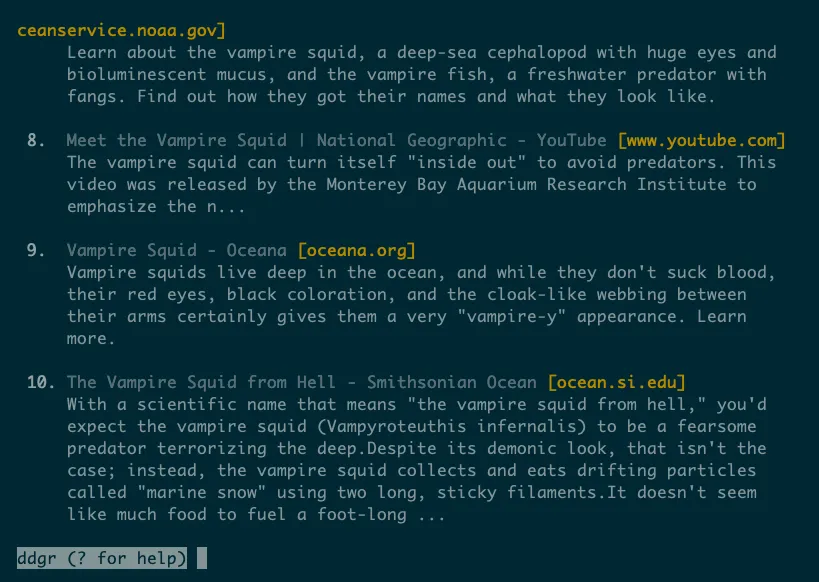 Kết quả tìm kiếm ddgr hiển thị tiêu đề, tên miền và mô tả
Kết quả tìm kiếm ddgr hiển thị tiêu đề, tên miền và mô tả
ddgr nổi bật với việc hiển thị tên miền của mỗi kết quả, giúp bạn nhanh chóng đánh giá nguồn thông tin. Tuy nhiên, bạn hoàn toàn có thể cấu hình công cụ để hiển thị đầy đủ URL và điều chỉnh nhiều khía cạnh khác theo ý muốn.
Hướng dẫn cài đặt ddgr nhanh chóng
ddgr có sẵn rộng rãi thông qua hầu hết các trình quản lý gói phổ biến. Bạn có thể cài đặt nó trên Ubuntu bằng apt:
sudo apt install ddgrTrên macOS, lựa chọn tốt nhất là sử dụng Homebrew:
brew install ddgrNgoài ra, còn có gói snap dành cho Linux. Nếu các tùy chọn trên không phù hợp, bạn có thể cài đặt ddgr bằng pip3. Hướng dẫn đầy đủ, bao gồm cả cách xây dựng chương trình từ mã nguồn, có sẵn trong tệp README của dự án trên GitHub.
Khám phá cách sử dụng ddgr để tìm kiếm hiệu quả
Sau khi cài đặt, bạn có thể chạy ddgr từ dòng lệnh và truyền các cụm từ tìm kiếm làm tham số. Ví dụ:
ddgr cá mực ma cà rồngBạn sẽ thấy một danh sách gồm mười kết quả và một dấu nhắc để nhập liệu. Để mở một kết quả trong trình duyệt, hãy nhập số thứ tự tương ứng của nó.
Trình duyệt cụ thể mà ddgr sử dụng sẽ phụ thuộc vào môi trường của bạn. Theo mặc định, ddgr thường mở kết quả trong Chrome, mang lại trải nghiệm nhanh chóng và mượt mà. Nếu bạn muốn sử dụng trình duyệt dựa trên terminal, bạn có thể thực hiện bằng cách đặt biến môi trường BROWSER:
BROWSER=lynx ddgr mực đuôi cụtBạn có thể chạy một tìm kiếm khác thông qua dấu nhắc tương tác của ddgr, điều này cũng hữu ích nếu bạn khởi động nó mà không có truy vấn tìm kiếm ban đầu. Chỉ cần gõ truy vấn của bạn và nhấn Enter.
Có nhiều lệnh khác mà bạn có thể chạy qua dấu nhắc tương tác; để xem toàn bộ danh sách, hãy gõ ? và nhấn Enter. Danh sách mười kết quả mà ddgr hiển thị chỉ là trang đầu tiên. Nếu bạn muốn xem các trang kết quả khác, hãy sử dụng n để chuyển đến trang tiếp theo, p cho trang trước đó hoặc f để quay lại trang đầu tiên. Nếu bạn tìm thấy một kết quả tốt nhưng chưa muốn mở ngay, bạn có thể sao chép URL bằng cách gõ c theo sau là chỉ mục của kết quả đó.
Một tính năng đặc biệt hữu ích là khả năng mở nhiều kết quả cùng lúc. Ví dụ, nhập lệnh sau vào dấu nhắc của ddgr để mở kết quả thứ 1, 3, 4 và 5:
o 1 3-5Mỗi kết quả sẽ mở trong một tab trình duyệt riêng biệt, và quá trình này có thể nhanh hơn nhiều so với việc sử dụng chuột để mở từng kết quả từ một trang web thông thường.
ddgr cũng hỗ trợ một số tùy chọn dòng lệnh hữu ích để thay đổi hành vi của nó.
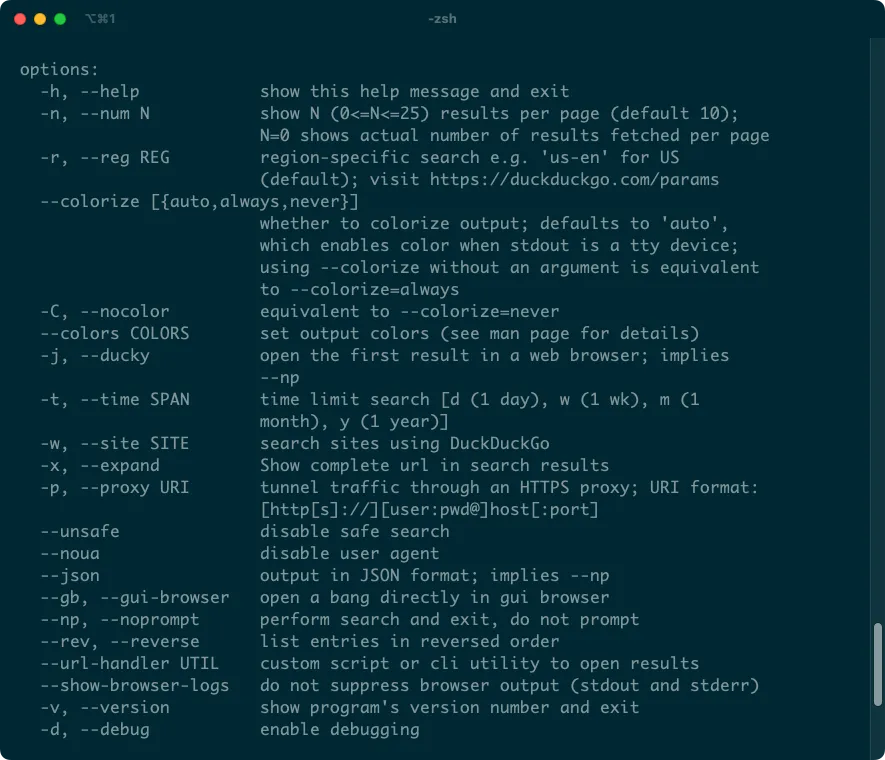 Các tùy chọn dòng lệnh của ddgr như –num, –time, và –site
Các tùy chọn dòng lệnh của ddgr như –num, –time, và –site
Để thay đổi số lượng kết quả mặc định trên mỗi trang, hãy sử dụng -n:
ddgr -n 5 cá mực chaiBạn có thể sử dụng -t để chỉ định giới hạn thời gian hoặc --site để tìm kiếm trên một trang web cụ thể. Nếu bạn muốn viết một script xử lý kết quả tìm kiếm, tùy chọn --json sẽ rất tiện lợi: nó trả về kết quả ở định dạng JSON, hoàn hảo cho việc xử lý tiếp theo:
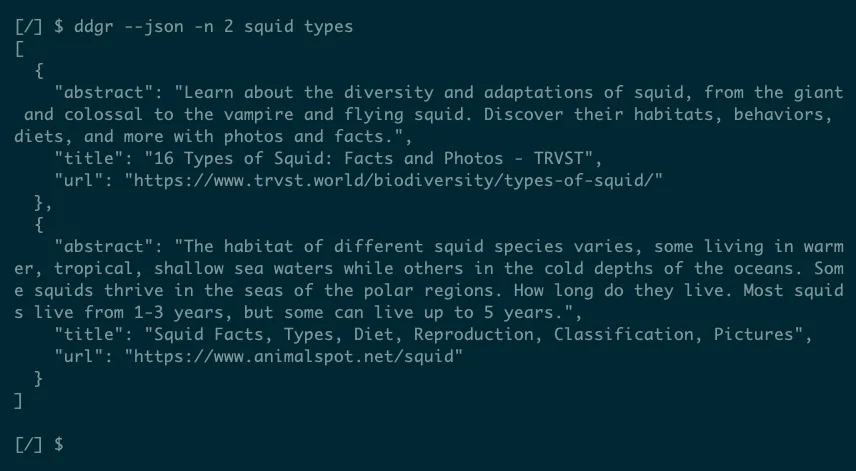 Kết quả tìm kiếm ddgr định dạng JSON với abstract, tiêu đề và url
Kết quả tìm kiếm ddgr định dạng JSON với abstract, tiêu đề và url
Một trong những tính năng yêu thích của nhiều người là tùy chọn --ducky, nó sẽ tự động mở kết quả đầu tiên trong trình duyệt. Đây là một cách chơi chữ dựa trên tính năng “I’m Feeling Lucky” mà trang chủ Google đã có từ lâu.
ddgr --ducky một con mực dễ thươngNếu bạn yêu thích làm việc trong terminal, đừng quên khám phá cách duyệt web bằng Lynx hoặc cách nghe Spotify ngay trên terminal.
Kết luận
ddgr là một công cụ không thể thiếu cho những ai muốn tối ưu hóa quy trình làm việc trên terminal, mang lại khả năng tìm kiếm DuckDuckGo nhanh chóng, bảo mật và hiệu quả. Với các tùy chọn cài đặt đa dạng và khả năng tương tác linh hoạt, ddgr giúp bạn dễ dàng truy cập thông tin mà không làm gián đoạn luồng công việc. Hãy thử ddgr ngay hôm nay để nâng cao năng suất của bạn. Bạn đã từng sử dụng công cụ tìm kiếm trên terminal nào khác chưa? Chia sẻ trải nghiệm của bạn trong phần bình luận bên dưới nhé!